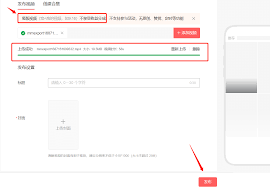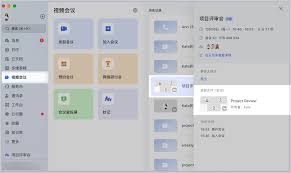向日葵远程控制怎样开启打印功能
2025-09-26 12:09:09 作者:kaer
在现代办公和生活中,远程控制软件为我们提供了极大的便利。向日葵远程控制软件就是其中一款备受欢迎的工具,它不仅能实现远程桌面控制,还具备开启打印功能,方便我们在不同场景下进行文档打印操作。下面就来详细介绍一下向日葵远程控制开启打印功能的具体步骤。
一、确保设备连接与权限设置
首先,要保证被控端设备(即连接打印机的设备)处于正常开机且打印机已正确连接并能正常使用的状态。同时,在被控端设备上,需要确保已安装向日葵被控端软件,并进行了相应的权限设置,允许远程控制操作。对于主控端设备(即发起远程控制的设备),也需安装向日葵主控端软件,并完成账号登录等基本配置。
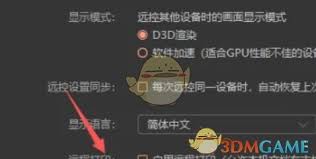
二、开启远程打印服务
在被控端设备上,打开系统设置中的“控制面板”,找到“设备和打印机”或“打印机和传真”选项。进入该页面后,找到已连接的打印机图标,右键点击选择“设置为默认打印机”。然后,再次右键点击打印机图标,选择“属性”。在弹出的打印机属性窗口中,切换到“共享”选项卡,勾选“共享这台打印机”,并为共享打印机设置一个共享名,这个共享名在主控端设备进行远程打印时会用到。接着,进入“安全”选项卡,确保远程用户有足够的权限访问该打印机,一般选择“everyone”用户组,并赋予“打印”等相关权限。
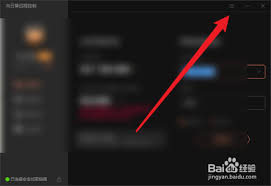
三、在向日葵远程控制中设置打印
回到主控端设备,打开向日葵主控端软件,找到已添加的被控端设备并连接。连接成功后,在主控端的操作界面中,找到类似“设备功能”或“远程协助”等相关菜单选项,从中找到“打印”功能入口。点击进入打印设置页面后,选择刚才在被控端设置的共享打印机名称。此时,就可以选择要打印的文档,进行远程打印操作了。主控端会将打印任务发送到被控端,由被控端的打印机完成实际的打印工作。

通过以上步骤,我们就能利用向日葵远程控制软件顺利开启打印功能,实现远程打印文档的便捷操作。无论是在家办公还是在其他场景下,都能轻松解决打印需求,提高工作和生活效率。
免责声明:以上内容源自网络,版权归原作者所有,如有侵犯您的原创版权请告知,我们将尽快删除相关内容。